本篇文章给大家分享的是有关如何在androidstuio中导入系统,小编觉得挺实用的,因此分享给大家学习,希望大家阅读完这篇文章后可以有所收获,话不多说,跟着小编一起来看看吧。
1、导出Schedule power on off源码,路径为/package/apps/
如图:
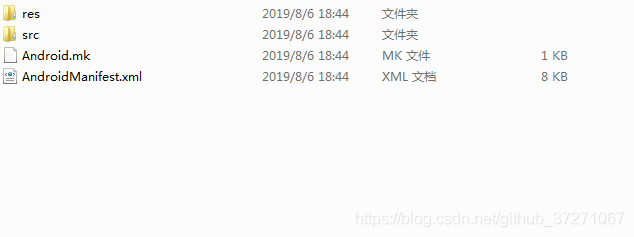
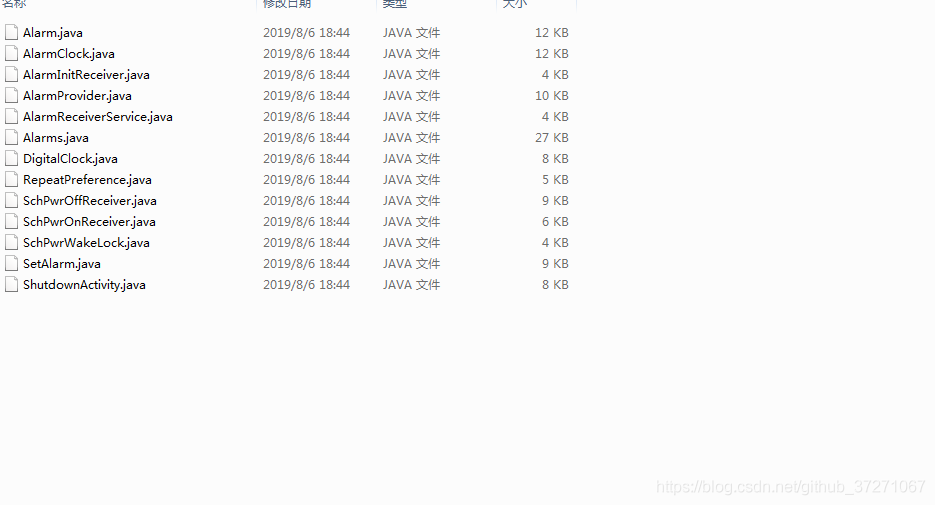
新建androidstudio项目,导入相关代码以及相关资源文件,rebuild一下,发现报错。
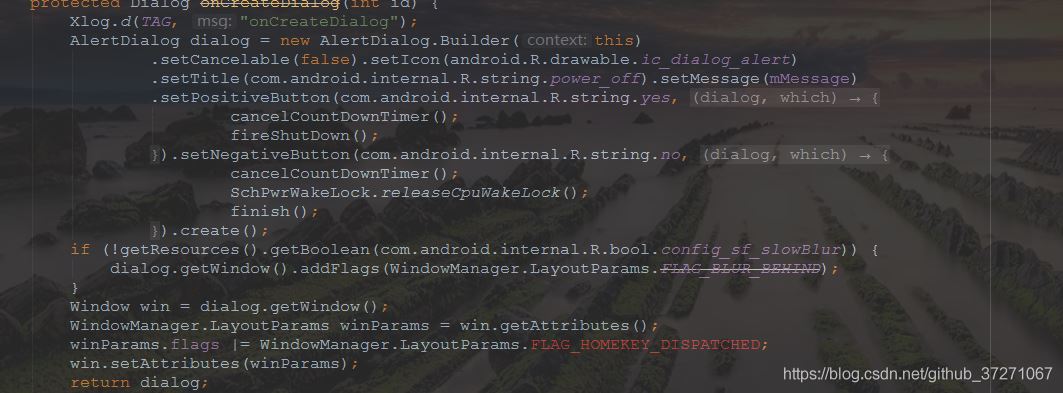
为了能在android studio里使用framework层隐藏的接口,需要自己编译下framework的源码,得到framework.jar和classes.jar。具体路径如下:
如果编译debug版本:
out/target/product/projectXX/system/framewor framework.jar
如果是user版本:
out/target/common/obj/JAVA_LIBRARIES/framework_intermediates/classes.jar
这里新建一个ext_libs,将class.jar改为framework.jar
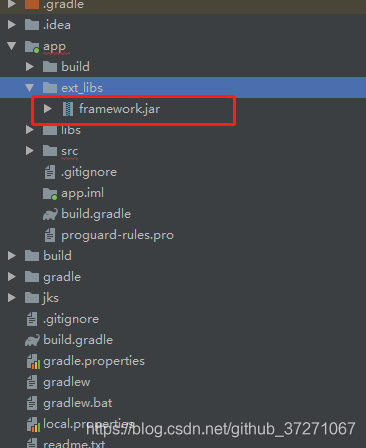
app.build使用:
allprojects {
repositories {
jcenter()
}
gradle.projectsEvaluated {
tasks.withType(JavaCompile) {
//使用全路径
options.compilerArgs.add('-Xbootclasspath/p:D://workspace/SchedulePowerOnOff-master/app/ext_libs/framework.jar')
}
}
}android{
repositories {
flatDir {
dirs 'libs'
}
}
// u
......
}provided files('ext_libs/framework.jar')使用provided只是在编译时使用,不打包到apk中
build.gradle中
allprojects {
repositories {
maven {
// url 'https://maven.google.com/'
url 'https://dl.google.com/dl/android/maven2/'
name 'Google'
}
jcenter()
}
gradle.projectsEvaluated {
tasks.withType(JavaCompile) {
options.compilerArgs.add('-Xbootclasspath/p:D://workspace/SchedulePowerOnOff-master/app/ext_libs/framework.jar')
}
}
}然后rebuild一下,会发现隐藏的方法还是会报错。这是因为没有优先使用ext_libs下的framework.jar
修改:app.iml
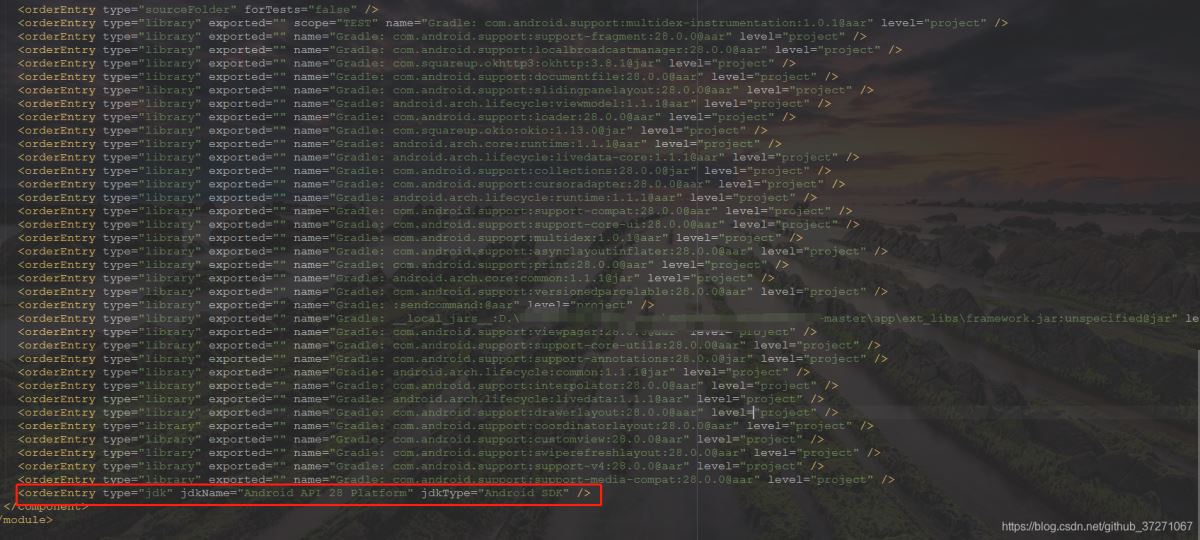
以上就是如何在androidstuio中导入系统,小编相信有部分知识点可能是我们日常工作会见到或用到的。希望你能通过这篇文章学到更多知识。更多详情敬请关注亿速云行业资讯频道。
免责声明:本站发布的内容(图片、视频和文字)以原创、转载和分享为主,文章观点不代表本网站立场,如果涉及侵权请联系站长邮箱:is@yisu.com进行举报,并提供相关证据,一经查实,将立刻删除涉嫌侵权内容。